Microsoft Edgeを教えている人
Microsoft EdgeのCookieを設定(有効・無効)にする方法を知りたいという方はいませんか?
そこでこの記事ではMicrosoft EdgeのCookieを設定(有効・無効)にする方法について詳しく解説していきたいと思います。
気になる方は是非最後まで読んで頂けたら幸いです。
Microsoft Edgeをなんとなく使ってはいるけれど、もっと効率的に使えるようになりたいと感じたことはないでしょうか?
そんな方は書籍で学習するのがオススメです。
「Microsoft Edgeの使い方」はWebブラウザー「Microsoft Edge」の使い方について記載しています。
インターネットの仕組みとブラウザーの基本操作、お気に入りやコレクションの登録と整理の方法、タブの基本操作、サイドバーと対話型人工知能 Bing AIの使い方、印刷方法について学習できます。
この本は「kindle unlimited」で無料で読むことができます。
本・マンガ・雑誌など200万冊以上の書籍を取り扱っており、毎月1日に新しいタイトルが更新され、ラインアップが変わります(年末年始等は変更あり)。
Kindle端末またはFireタブレットを購入すると、任意でKindle Unlimitedが3カ月無料になる特典を付けられます。
Microsoft Edgeを教えている人
目次
【Microsoft Edge】Cookieを設定(有効・無効)にする方法
Microsoft Edgeを教えている人
Cookieとはブラウザを経由して、ユーザーのデータをパソコンに一時的に記録して、その情報を利用する機能です。
そこでここではMicrosoft EdgeでのCookieを設定(有効・無効)にする方法をみていきましょう。
画面右上の設定をクリックします。
メニュー下の「設定」をクリックします。

「Cookieとサイトのアクセス許可」をクリックします。

「保存された Cookie とデータ」にある「Cookieとデータの管理と削除」をクリックします。
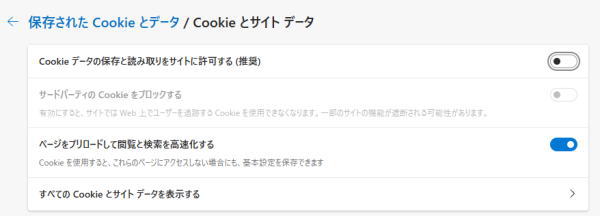
「Cookieとサイトデータ」の設定の「Cookieデータの保存と読み取りをサイトに許可する(推奨)」をオン(青く色がついた状態)にします。
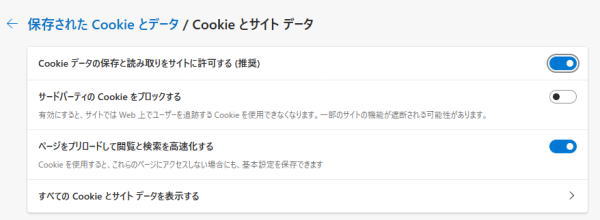
以上で完了です。
まとめ
最後まで読んで頂きまして、ありがとうございます。
是非この機会に今回ご紹介したMicrosoft EdgeのCookieを設定(有効・無効)にする方法を利用してみてはいかがでしょうか?
 押さえておきたいWeb知識
押さえておきたいWeb知識 
